Despre Rectin: O Soluție Naturală pentru Hemoroizi

Rectin este un gel natural conceput pentru a oferi alinare și a ajuta la gestionarea simptomelor neplăcute ale hemoroizilor, atât interni, cât și externi sau combinați.
Echipa Office pentru Mac este în plină desfășurare, sună în Anul Nou cu noi funcții pentru revizuirea din 2016 lansată la jumătatea anului 2015. Una dintre noile caracteristici bune este suportul pentru vizualizarea pe întregul ecran în Outlook 2016 pentru Mac. Este o caracteristică nativă a macOS, dar unele programe au nevoie de ceva timp pentru a ajunge din urmă. Acum că a sosit în Outlook cu noile actualizări, iată o privire asupra modului de utilizare și la ce să vă așteptați.
Activați vizualizarea pe tot ecranul în Outlook 2016 pentru Mac
În primul rând, trebuie să vă asigurați că aveți instalate cele mai recente actualizări pentru Office 2016. Consultați articolul nostru pentru instrucțiuni despre noile actualizări și despre cum le puteți obține . După ce ați instalat aceste actualizări, lansați Outlook 2016 pentru Mac. Apoi maximizați fereastra pentru a obține funcția de vizualizare pe ecran complet.
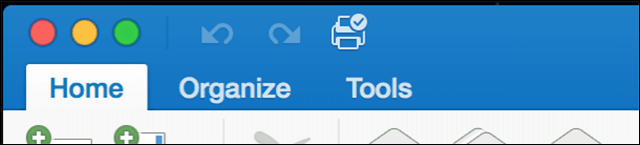
Ecranul complet este mai mult decât o experiență captivantă. Când deschideți un mesaj, distragerile de fundal sunt eliminate, punând un accent clar pe conținut. Când doriți să părăsiți vizualizarea focus, faceți clic în afara ferestrei de mesaj pentru a reveni la ecranul principal Outlook.
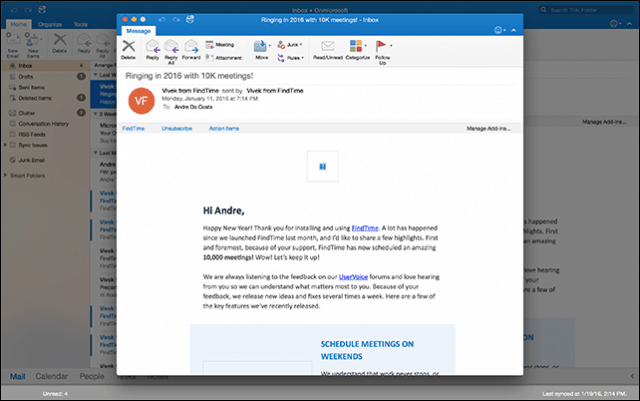
De asemenea, puteți efectua mai multe sarcini când sunteți în vizualizarea pe ecran complet. Pentru a afișa mai mult de un mesaj simultan, deschideți un mesaj, apoi minimizați-l. Deschideți un alt mesaj, apoi faceți clic pe fila mesaj pentru mesajul pe care l-ați minimizat anterior.

Outlook 2016 va împărți automat ecranul între ambele mesaje.
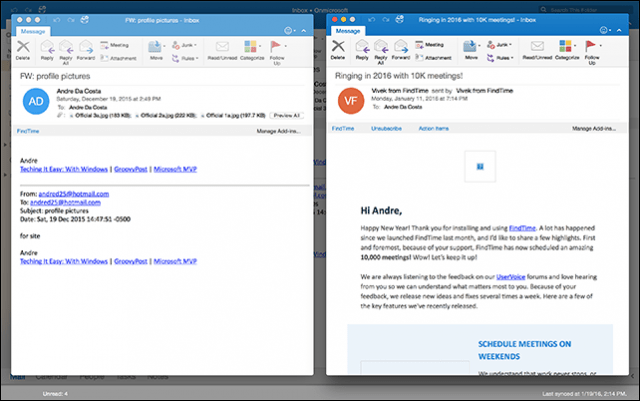
Inițial am întâmpinat dificultăți la activarea vizualizării focalizării cu două mesaje pe ecran. Se pare că dacă Mac-ul tău folosește o rezoluție implicită de 1440 x 900, va comuta în schimb mesajele. Dacă se întâmplă să dețineți un Mac cu un ecran Retina, faceți următoarele: Deschideți Preferințe de sistem, apoi faceți clic pe Afișare.
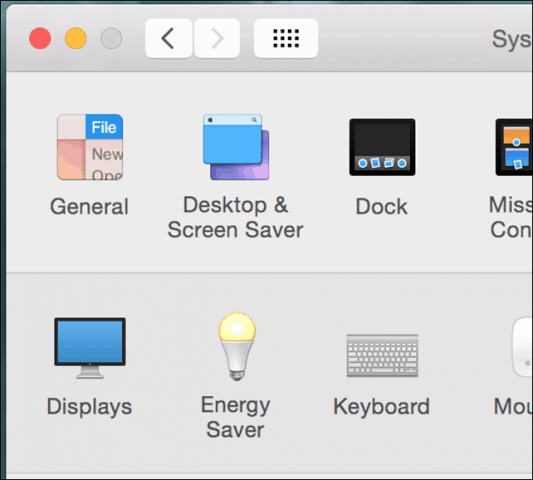
Selectați caseta radio Scaled , apoi faceți clic pe a treia opțiune. Notă; acest lucru ar putea limita performanța Mac-ului dvs. Mi se pare foarte ciudat că a trebuit să fac asta pentru ca funcția să funcționeze în Outlook 2016 pentru Mac.
Compatibilitate OS X El Capitan Split View
Outlook 2016 pentru Mac profită și de noua caracteristică OS X El Capitan, Split View. Acesta necesită o rezoluție și mai mare, un minim de 1550 de pixeli. Pentru a-l activa, faceți clic pe Fișier > Nou > Fereastra principală . Split View cu Outlook 2016 vă permite să configurați o fereastră principală suplimentară, pe care o puteți utiliza pentru a vă gestiona calendarul, sarcinile sau o altă căsuță de e-mail. Nu l-am putut face să funcționeze din cauza limitării rezoluției mele.
Split View cu Outlook 2016 vă permite să configurați o fereastră principală suplimentară, pe care o puteți utiliza pentru a vă gestiona calendarul, sarcinile sau o altă căsuță de e-mail. Nu l-am putut face să funcționeze din cauza limitării rezoluției mele.
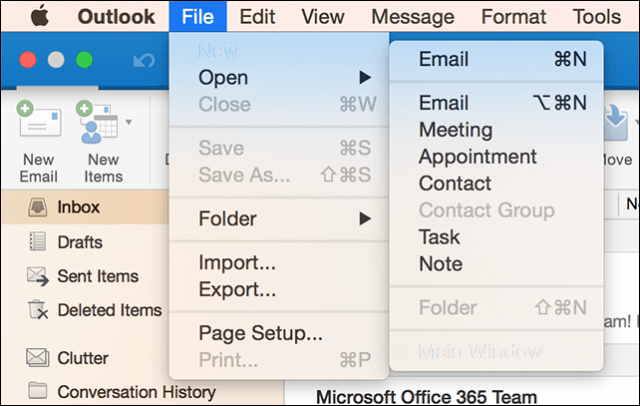
Echipa Outlook pentru Mac notează că acestea sunt primele zile; se lucrează mai mult pentru a perfecționa caracteristica. Sperăm că vom vedea un suport mai bun pentru Mac-urile mai vechi cu rezoluție mai mică. Spuneți-ne ce părere aveți despre noua funcție.
Rectin este un gel natural conceput pentru a oferi alinare și a ajuta la gestionarea simptomelor neplăcute ale hemoroizilor, atât interni, cât și externi sau combinați.
Luptă cu eroarea Blue Screen of Death (BSOD) în Windows 10. Obțineți remedieri de depanare pentru a rezolva această eroare cu ușurință.
Dacă doriți să creați etichete în aplicația Gmail, acest ghid vă oferă soluția. Aflati cum sa faceti acest lucru atât pe telefon, cât și pe desktop.
Îmbunătățiți-vă documentele cu un chenar de pagină personalizat în Word. Află cum să adăugați și să personalizezi chenarul.
Dacă Xbox-ul dvs. nu se va conecta la Wi-Fi, urmăriți soluțiile furnizate în acest articol pentru a vă conecta Xbox și a continua să jucați.
Dacă PS4 se oprește de la sine, urmați soluțiile noastre eficiente pentru a remedia problema rapid și ușor.
Aflați cele mai bune soluții pentru a remedia eroarea „microfonul este dezactivat de setările sistemului” pe Google Meet, Zoom și Hangouts.
Descoperiți modalitățile simple și eficiente de a scrie fracții în Google Docs folosind caractere speciale și echivalente automate.
Remedierea eroarei Google ReCaptcha „Eroare pentru proprietarul site-ului: tip cheie invalid” prin soluții eficiente și actualizate.
Setările de calibrare a culorilor încorporate în Windows 10 vă ajută să îmbunătățiți acuratețea culorii monitoarelor dvs. Acest ghid detaliat vă arată cum să găsiți și să configurați aceste setări.



![Cum să remediați Xbox nu se conectează la Wi-Fi? [10 soluții rapide] Cum să remediați Xbox nu se conectează la Wi-Fi? [10 soluții rapide]](https://luckytemplates.com/resources1/images2/image-9518-0408150806444.png)
![REPARAT: PS4 se oprește de la sine Problemă aleatorie [Remediere rapidă] REPARAT: PS4 se oprește de la sine Problemă aleatorie [Remediere rapidă]](https://luckytemplates.com/resources1/images2/image-9380-0408150315212.jpg)
![Remediați „Microfonul este dezactivat de setările sistemului Google Meet” [6 trucuri] Remediați „Microfonul este dezactivat de setările sistemului Google Meet” [6 trucuri]](https://luckytemplates.com/resources1/images2/image-4566-0408150945190.png)


